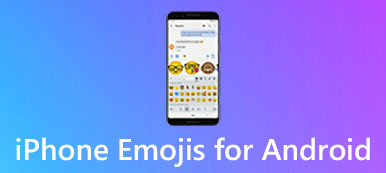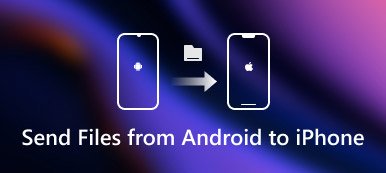WhatsApp to jedna z najpopularniejszych usług wiadomości błyskawicznych i usług VoIP. Dzięki numerowi telefonu możesz wysyłać wiadomości tekstowe, połączenia głosowe, wideo, zdjęcia i inne dokumenty do przyjaciół i rodziny za darmo. Chociaż jest to usługa wieloplatformowa, ludzie używają jej przede wszystkim na smartfonie. Obecnie ponad półtora miliarda aktywnych użytkowników na całym świecie regularnie korzysta z programu WhatsApp. Problem polega jednak na tym, że po uaktualnieniu do nowego iPhone'a i zalogowaniu się w WhatsApp, twoje wiadomości nie zostaną przesłane na nowe urządzenie, ponieważ nie jest to sposób, w jaki WhatsApp zapisuje wiadomości.

Jeśli nie przeniesiesz wiadomości WhatsApp na nowy iPhone ręcznie, będą one przechowywane lokalnie na oryginalnym urządzeniu. To może być powód, dla którego wiele osób pyta, jak przenieść WhatsApp na nowy iPhone. Kiedy mówimy o transfer danych z iPhone'a do iPhone'a, pierwsze narzędzie pojawiające się w twoim umyśle może być iCloud lub iTunes. To prawda, że te usługi mogą pomóc Ci przenieść WhatsApp z iPhone'a na iPhone'a. W tym samouczku można się dowiedzieć, jak to zrobić z tymi usługami. Ponadto udostępnimy więcej opcji, które pomogą Ci szybko i łatwo przenieść WhatsApp na nowy telefon.
Spodoba Ci się również czytanie: Przesyłaj wiadomości WhatsApp z Androida na iPhone'a.
- Część 1: Przenieś WhatsApp na nowy iPhone przy użyciu kopii zapasowej iCloud
- Część 2: Przenieś WhatsApp z iPhone'a na iPhone'a za pomocą kopii zapasowej WhatsApp
- Część 3: Przenieś WhatsApp z iPhone'a na iPhone'a za pośrednictwem WhatsApp
- Część 4: Przenieś WhatsApp do nowego iPhone'a za pomocą kopii zapasowej i przywracania iTunes
- Część 5: Przenieś WhatsApp na nowy iPhone za pomocą poczty elektronicznej
Część 1: Przenieś WhatsApp na nowy iPhone przy użyciu kopii zapasowej iCloud
iCloud jest jednym z najprostszych sposobów na przeniesienie WhatsApp na nowy iPhone. Ale nie pozwala tworzyć kopii zapasowych WhatsApp oddzielnie. ICloud potrzebuje dobrej sieci Wi-Fi, aby przesyłać WhatsApp pomiędzy iPhone'ami.
Krok 1: Upewnij się, że poprzedni iPhone został podłączony do sieci Wi-Fi. Uruchom aplikację Ustawienia iOS na ekranie głównym, stuknij swoje imię. Otwórz ekran ustawień iCloud, przejdź do „Pamięć”> „Zarządzaj pamięcią”, wybierz nazwę iPhone'a, a następnie stuknij Pokaż wszystkie aplikacje, upewnij się, że przełącznik WhatsApp jest ustawiony w pozycji „WŁ.”.

Krok 2: Wróć do ekranu ustawień iCloud, wybierz „Kopia zapasowa”, a następnie włącz „Kopia zapasowa iCloud” i dotknij „Utwórz kopię zapasową teraz”, aby utworzyć kopię zapasową iCloud zawierającą aplikację WhatsApp i wszystkie wiadomości.

Krok 3: Następnie włącz nowego iPhone'a, takiego jak iPhone 7. Postępuj zgodnie z instrukcjami wyświetlanymi na ekranie, aby skonfigurować nowego iPhone'a, takimi jak język, lokalizacja i inne, aż pojawi się ekran „Aplikacje i dane”. Tutaj masz kilka opcji. Wybierz „Przywróć z kopii zapasowej iCloud” na liście i dotknij „Dalej”, aby kontynuować.
Podczas konfiguracji swojego nowego iPhone'a powinieneś podłączyć swoje nowe urządzenie do sieci Wi-Fi.

Krok 4: Po wyświetleniu monitu wprowadź Apple ID i hasło skojarzone z poprzednim iPhone'em na nowym urządzeniu, stuknij „Zaloguj się przy użyciu swojego iCloud Apple ID” i wybierz ostatni plik kopii zapasowej. Poczekaj, aż proces się zakończy i wykonaj pozostałe kroki konfiguracji. Teraz WhatsApp przenosi się na nowy iPhone wraz z innymi aplikacjami.
Część 2: Przenieś WhatsApp z iPhone'a na iPhone'a za pomocą kopii zapasowej WhatsApp
Oprócz usług tworzenia kopii zapasowych Apple, WhatsApp ma wbudowaną funkcję tworzenia kopii zapasowych, która może przenosić WhatsApp z iPhone'a na iPhone'a, w tym historię czatów. W porównaniu z iCloud, kopia zapasowa czatu WhatsApp umożliwia przesyłanie wiadomości WhatsApp tylko między urządzeniami. Pamiętaj, że ta funkcja działa w środowisku internetowym.
Krok 1: Uruchom aplikację WhatsApp na poprzednim iPhonie, zaloguj się na swój numer telefonu lub konto, dotknij opcji „Ustawienia” u dołu ekranu i przejdź do „Ustawienia czatu”> „Kopia zapasowa czatu”. Kliknij opcję „Utwórz kopię zapasową teraz”, aby rozpocząć tworzenie kopii zapasowej historii czatów w iCloud.

Krok 2: Następnie przejdź do nowego iPhone'a i upewnij się, że logujesz się w tym samym Apple ID. Pobierz i zainstaluj WhatsApp po zakończeniu instalacji. Otwórz go i zarejestruj się, podając numer telefonu. Kiedy to zrobisz, WhatsApp będzie w stanie wykryć kopię zapasową na twoim koncie iCloud.

Krok 3: Po naciśnięciu przycisku „Przywróć historię czatu”, WhatsApp zostanie przeniesiony z iPhone'a na iPhone'a. Jeśli masz wiele wiadomości, ukończenie procesu przywracania może zająć trochę czasu.
Jak widać, w ten sposób można przenieść WhatsApp z iPhone'a na iPhone'a, nawet jeśli zmienisz numer telefonu. Jeśli nie możesz znaleźć kopii zapasowej WhatsApp na nowym iPhonie, powinieneś sprawdzić, czy zalogowałeś się na to samo konto iCloud na nowym urządzeniu.

Tutaj możesz chcieć wiedzieć: Jak dodaj hasło do WhatsApp aby chronić wiadomości
Część 3: Przenieś WhatsApp z iPhone'a na iPhone'a za pośrednictwem transferów WhatsApp
Bez względu na to, że usługi kopii zapasowej Apple lub funkcja kopii zapasowej WhatsApp mają pewne wady. Na przykład iCloud nie może selektywnie przenieść WhatsApp na nowy iPhone. Funkcja tworzenia kopii zapasowych WhatsApp korzysta również z konta iCloud. Czy istnieje sposób na przeniesienie WhatsApp z iPhone'a na iPhone'a bez iCloud lub iTunes? W tej części możesz dowiedzieć się o dwóch transferach WhatsApp.
Sposób 1: Przenieś WhatsApp z iPhone'a na iPhone'a za pomocą kopii zapasowej i przywracania danych iOS
Apeaksoft iOS Data Backup & Restore jest jednym z najlepszych programów do tworzenia kopii zapasowych iPhone na rynku. Gdy używasz go do przesyłania WhatsApp z iPhone'a do iPhone'a, możesz korzystać z następujących funkcji:
1. Wybierz, aby tylko tworzyć kopie zapasowe WhatsApp i zapisać plik kopii zapasowej na komputerze.
2. Lub wykonaj kopię zapasową całego iPhone'a jednym kliknięciem.
3. Oprócz WhatsApp obsługuje szerszy zakres typów danych, takich jak kontakty, wiadomości SMS, MMS, historia połączeń, załączniki wiadomości, pliki multimedialne, aplikacje i wiele innych.
4. Dodaj hasło, aby chronić kopię zapasową iPhone'a i prywatne informacje.
5. Przenieś WhatsApp na nowy iPhone, selektywnie przywracając go z kopii zapasowej iPhone'a.
6. Pracuj dla iPhone'a 15/14/13/12/11/XS/XR/X i wcześniejszych generacji.
Aby ułatwić zrozumienie procedury, używamy iPhone'a 5 jako poprzedniego urządzenia i iPhone'a 7 jako urządzenia docelowego.
Jak wykonać kopię zapasową WhatsApp do przeniesienia do iPhone 7
Krok 1. Podłącz iPhone 5 do najlepszego transferu WhatsApp
Pobierz odpowiednią wersję kopii zapasowej i przywracania danych iOS zgodną z systemem operacyjnym i zainstaluj ją na swoim komputerze. Podłącz iPhone'a 5 do komputera i uruchom aplikację, aby umożliwić rozpoznanie poprzedniego iPhone'a.

Krok 2. Wybierz WhatsApp w oknie typu danych
W interfejsie głównym kliknij przycisk „Kopia zapasowa danych iOS”, aby otworzyć następne okno. Wybierz „Standardowa kopia zapasowa” i kliknij przycisk „Start”, aby przejść dalej. W oknie typu danych zaznacz pola wyboru przed „WhatsApp i załączniki” oraz inne żądane typy danych.

Krok 3. Kopia zapasowa WhatsApp jednym kliknięciem
Jeśli wszystko jest gotowe, kliknij przycisk „Dalej”, wybierz miejsce docelowe, w którym chcesz zapisać plik kopii zapasowej i uruchom tworzenie kopii zapasowych iOS na komputerze. Po zakończeniu usuń iPhone'a 5.

Jak przywrócić WhatsApp na nowy iPhone 7
Krok 1. Otwórz kopię zapasową iPhone'a na komputerze
Użyj kabla USB, aby podłączyć iPhone'a 7 do komputera i rozpocząć tworzenie kopii zapasowej i przywracanie systemu iOS. Wybierz „Przywracanie danych iOS” w interfejsie domowym, wybierz ostatni plik kopii zapasowej na liście i kliknij „Wyświetl teraz”, aby go otworzyć.

Krok 2. Przenieś WhatsApp na nowy iPhone 7
Wybierz „WhatsApp” i „Załączniki WhatsApp” na lewym pasku bocznym. Teraz możesz przeglądać wszystkie czaty WhatsApp po prawej stronie. Wybierz żądane czaty WhatsApp i kliknij przycisk „Przywróć na urządzeniu”, aby przenieść WhatsApp na nowy iPhone 7.

Sprawdź ten wpis, aby dowiedzieć się więcej szczegółowych informacji o tym, jak odzyskaj usunięte wiadomości WhatsApp na iPhone i Androida
Way 2: Przenieś WhatsApp na nowy iPhone przez iPhone Transfer
Aby natychmiast przenieść WhatsApp z iPhone'a na inne urządzenie iOS, powinieneś wypróbować Apeaksoft iPhone Transfer. Jego zalety obejmują:
1. Przenieś WhatsApp od iPhone'a do iPhone'a jednym kliknięciem.
2. Podgląd rozmów i załączników WhatsApp na źródłowym iPhonie przed przesłaniem.
3. Wybierz określone rozmowy lub wiadomości do przesłania.
4. Brak uszkodzeń obecnych danych na docelowym iPhonie podczas przesyłania WhatsApp.
5. Zachowaj wiadomości i załączniki WhatsApp w oryginalnych warunkach.
6. Kompatybilny ze wszystkimi modelami iPhone'a.
Jednym słowem jest to najłatwiejszy sposób na przeniesienie WhatsApp z iPhone'a na iPhone'a w systemie Windows 11/10/8/7/XP i macOS.
Jak szybko przenieść WhatsApp z iPhone'a na iPhone'a
Krok 1. Przygotowanie do przeniesienia WhatsApp
iPhone Transfer ma jedną wersję dla systemów Windows i Mac OS. Pobierz i zainstaluj odpowiednią wersję transferu WhatsApp na swój komputer. Podłącz oba poprzednie i nowe iPhony do komputera za pomocą kabli USB.
Krok 2. Podgląd WhatsApp przed transferem
Otwórz aplikację iPhone Transfer i kliknij nazwę poprzedniego iPhone'a po lewej stronie. Następnie wybierz opcję „SMS” pod urządzeniem źródłowym, aby wyświetlić wszystkie wiadomości WhatsApp po prawej stronie, a następnie wyszukaj i wybierz żądane rozmowy WhatsApp.
Krok 3. Przenieś WhatsApp z iPhone'a na iPhone'a
Po wybraniu przejdź do menu „Eksportuj do” w górnej części okna i wybierz opcję „Eksportuj do [urządzenie docelowe]”, aby wyeksportować wiadomości WhatsApp do nowego iPhone'a. Następnie usuń z komputera zarówno poprzednie, jak i nowe iPhone'y.
Część 4: Przenieś program WhatsApp do nowego iPhone'a za pomocą kopii zapasowej i przywracania iTunes
Podobnie jak iCloud, iTunes może przesłać WhatsApp do nowego iPhone'a również poprzez backup. Jeśli nie lubisz iCloud lub nie masz dobrej sieci Wi-Fi, iTunes jest alternatywną opcją, aby to zrobić.
Krok 1: Użyj kabla Lightning, aby połączyć źródłowego iPhone'a z komputerem i uruchomić najnowszą wersję iTunes. Po rozpoznaniu urządzenia naciśnij ikonę „iPhone” w lewym górnym rogu i wybierz opcję „Podsumowanie” po lewej stronie.
Krok 2: Znajdź w sekcji Kopie zapasowe po prawej stronie, wybierz „Ten komputer” i kliknij przycisk „Utwórz kopię zapasową teraz”, aby rozpocząć tworzenie kopii zapasowej całego iPhone'a, w tym WhatsApp. Po zakończeniu procesu odłącz źródłowy iPhone od komputera.

Krok 3: Teraz masz dwie możliwości. Jeśli otrzymujesz nowy iPhone bez konfiguracji, przejdź bezpośrednio do kroku 4. W przeciwnym razie połącz docelowy telefon iPhone z komputerem i pozwól iTunes wykryć urządzenie. Kliknij przycisk „Przywróć kopię zapasową” na karcie „Podsumowanie”, a następnie wybierz najnowszy plik kopii zapasowej, aby przenieść WhatsApp z iPhone'a na iPhone'a.

Krok 4: W nowym telefonie iPhone postępuj zgodnie z procedurą konfiguracji. Gdy dojdziesz do ekranu Aplikacje i dane, wybierz opcję „Przywróć z kopii zapasowej iTunes”i kliknij„ Dalej ”, aby przejść dalej. Podłącz nowego iPhone'a do komputera i kliknij„ Przywróć kopię zapasową ”w zakładce„ Podsumowanie ”w iTunes. Upewnij się, że wybrałeś ostatni plik kopii zapasowej i przenieś WhatsApp na nowy iPhone.

Możesz potrzebować: Jak nagrać płytę CD na iTunes
Część 5: Przenieś WhatsApp na nowy iPhone za pomocą poczty elektronicznej
Szczerze mówiąc, zarówno iCloud, jak i iTunes są łatwym sposobem na przeniesienie WhatsApp na nowy iPhone. Musisz wykonaj kopię zapasową i przywróć dane WhatsApp wraz z wszystkimi innymi aplikacjami, plikami i ustawieniami. Innymi słowy, musisz przenieść całą zawartość do nowego iPhone'a. Jeśli chcesz tylko przenieść kilka rozmów WhatsApp, e-mail może być lepszą opcją.
Krok 1: Otwórz WhatsApp na poprzednim iPhonie, przejdź do zakładki „Czaty” i znajdź czat WhatsApp, który chcesz przenieść na nowy iPhone. Dotknij czatu i przesuń po nim w lewo, aby wyświetlić opcje menu.

Krok 2: Kliknij opcję „Więcej”, aby uaktywnić pasek menu, a następnie wybierz opcję „Rozmowa e-mailowa”. Następnie zostanie wyświetlone wyskakujące okno dialogowe z pytaniem, czy chcesz „Dołącz media” czy „Bez nośników”. Podejmij decyzję, aby przejść do następnego kroku. Wpisz swój adres e-mail i naciśnij przycisk „Gotowe”, aby zapisać czat na swoim koncie e-mail.

Krok 3: Jeśli chcesz przenieść wiele rozmów WhatsApp na e-mail, przejdź do „Ustawienia”> „Ustawienia czatu” i wybierz opcję „Czat e-mailowy”. Następnie możesz wybrać żądane rozmowy WhatsApp i zdecydować się na „Dołącz multimedia” lub „Bez multimediów” w zależności od potrzeb. Na koniec wprowadź swoje konto e-mail i kliknij przycisk „Wyślij”.
Krok 4: Teraz możesz uzyskać dostęp do swojego konta e-mail na nowym iPhonie i zakończyć przenoszenie WhatsApp na nowy iPhone.
W ten sposób możesz zobaczyć wiadomość WhatsApp pod adresem e-mail na nowym iPhonie, ale nie możesz zsynchronizować historii czatu WhatsApp z aplikacją WhatsApp na nowym urządzeniu.

Wnioski
W tym samouczku udostępniliśmy wiele sposobów przesyłania WhatsApp na nowy iPhone w różnych sytuacjach. iCloud może przenosić WhatsApp i inne treści z poprzedniego urządzenia na nowy iPhone przez sieć Wi-Fi. iTunes pozwala to zrobić przez kabel USB. Poczta e-mail umożliwia przenoszenie niektórych rozmów WhatsApp na nowy iPhone. Podzieliliśmy się także dwiema lepszymi opcjami. Apeaksoft iOS Data Backup & Restore może pomóc w przeniesieniu WhatsApp na komputer i przeniesieniu go na nowy iPhone w dowolnym momencie. A Apeaksoft iPhone Transfer umożliwia jednoczesne przesyłanie określonych wiadomości WhatsApp z iPhone'a na iPhone'a.